Оскільки більше людей працюють вдома, є вагома причина володіти кількома принтерами. Відмінна якість друку доступніше, ніж будь-коли, усуваючи перешкоду для вибору принтера, призначеного для домашнього офісу, або принтера для друку фотографій. Неминуче виникає питання, який принтер буде використовуватися за замовчуванням і як це налаштувати.
Зміст
- Як встановити принтер за замовчуванням у Windows
- Що станеться, якщо Windows керуватиме моїм замовчуванням?
- Як встановити принтер за замовчуванням на Mac
- Що робити, якщо я візьму свій MacBook на роботу?
- Що таке принтер за замовчуванням?
- Який принтер вибрати за замовчуванням?
- Чому чорно-білий принтер може бути хорошим за замовчуванням
Рекомендовані відео
легко
10 хвилин
Комп’ютер Windows або Mac
Фізичний або віртуальний принтер
Побічним ефектом розкоші кількох принтерів є розчарування, коли ви розумієте, що надіслали фотографію на свій чорно-білий лазерний принтер. Зворотне може бути ще гіршим — друк транспортної етикетки на кольоровому фотопринтері, витрачання чорнила та дорогого паперу.
Налаштування принтера за замовчуванням може допомогти уникнути цих проблем, і це відносно легко зробити на ПК з Windows або Mac.

Як встановити принтер за замовчуванням у Windows
Існує кілька різних способів встановлення принтера за замовчуванням у Windows. Найпростіший спосіб — за допомогою налаштувань Windows, що дозволяє уникнути складності панелі керування Windows.
Крок 1: Натисніть Вікна-І комбінацію клавіш, щоб відкрити налаштування. Виберіть Bluetooth і пристрої потім Принтери та сканери.
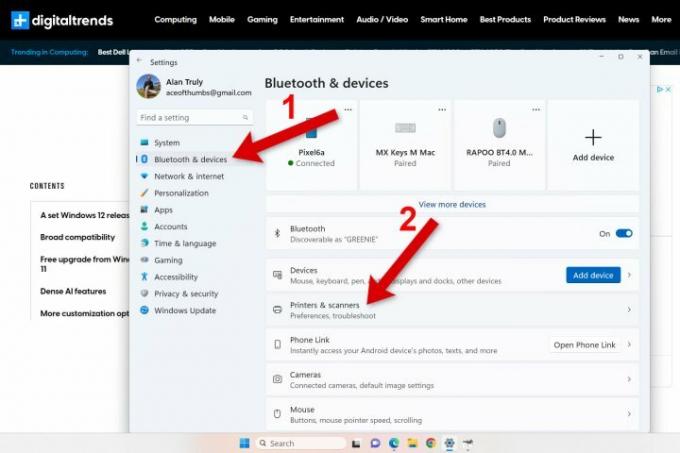
Крок 2: Якщо перемикач для Дозвольте Windows керувати моїм принтером за умовчанням увімкнено, вимкніть його. Потім виберіть принтер зі списку. Windows вкаже, який принтер наразі вибрано, за допомогою сірого тексту під принтером «За замовчуванням».

Пов'язані
- Огляд публічної бета-версії macOS Sonoma: більше, ніж просто заставки
- Рейтинг усіх 12 версій Windows, від найгіршої до найкращої
- Як увімкнути або вимкнути ChatGPT на панелі завдань Windows
крок 3: Виберіть принтер зі списку та виберіть Встановити за замовчуванням у верхньому правому куті. Ви навіть можете вибрати Microsoft Print to PDF або інші віртуальні принтери як стандартні, якщо хочете.
Тепер будь-який документ або фотографія, які ви друкуєте, надсилатиметься на цей принтер за умовчанням, якщо ви не виберете іншу опцію у вікні друку.
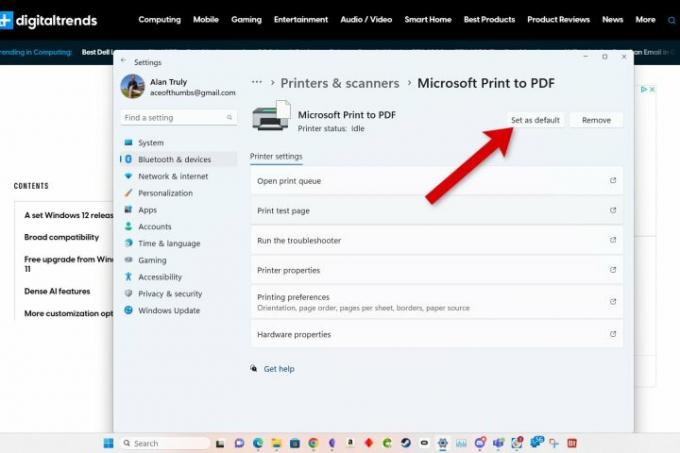
Що станеться, якщо Windows керуватиме моїм замовчуванням?
Варіант для Дозвольте Windows керувати моїм принтером за умовчанням може бути корисним, якщо ви подорожуєте з ноутбуком між домом і офісом. Якщо ввімкнено, Windows автоматично встановлюватиме за замовчуванням принтер, який найчастіше використовується для кожного місця, яке ви відвідуєте.
Якщо ваш принтер неодноразово не відповідає вашим очікуванням у певному місці, можливо, ви використовували альтернативний принтер достатньо, щоб зробити його новим за замовчуванням. Якщо ви вимкнете Дозвольте Windows керувати моїм принтером за умовчанням, вам потрібно буде вручну вибрати принтер, коли ви переносите свій ноутбук в інше місце.
Як встановити принтер за замовчуванням на Mac
У macOS Ventura все дещо змінилося. Замість відкриття системних налаштувань тепер це системні налаштування.
Крок 1: Відкрийте меню Apple у верхньому лівому куті та виберіть Налаштування системи програму, потім прокрутіть униз і виберіть Принтери та сканери з бічної панелі.

Крок 2: Угорі ви побачите опцію встановлення принтера за замовчуванням. Apple автоматично вибирає останній використаний принтер, і ви можете виявити, що цей параметр уже вибрано.
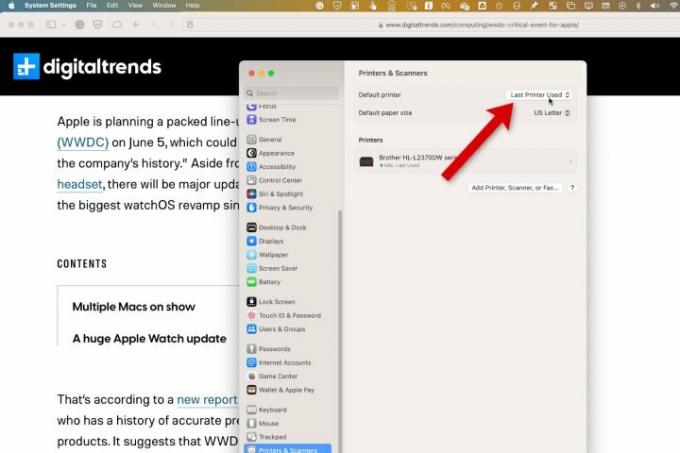
крок 3: У спливаючому меню праворуч виберіть бажаний принтер за замовчуванням, який використовуватиметься для майбутніх завдань друку, доки ви його не зміните. Звичайно, ви можете змінити значення за замовчуванням у вікні параметрів друку.

Що робити, якщо я візьму свій MacBook на роботу?
Якщо у вас встановлено принтер macOS за замовчуванням Останній використаний принтер, він запам’ятовує останній принтер для кожного нового місця, позбавляючи вас від проблем із перемиканням принтера вручну, коли ви переходите з дому в офіс.
Якщо ви вручну встановлюєте принтер за замовчуванням, вам доведеться вибирати інший принтер для кожного нового місця.
Що таке принтер за замовчуванням?
Після того, як ви виберете принтер за умовчанням, цей принтер буде автоматично вибрано для всіх майбутніх завдань друку. Кожного разу, коли ви натискаєте кнопку друку, вибране за замовчуванням зображення або документ отримуватимуть цю фотографію.
Звичайно, ви можете вибрати інший принтер у вікні параметрів. Ви також можете змінити значення за замовчуванням, якщо плануєте використовувати альтернативний принтер протягом тривалого часу.

Який принтер вибрати за замовчуванням?
Коли ви обираєте принтер за замовчуванням, виникає цікаве запитання: який це має бути? Відповідь залежить від ваших потреб і від того, чи є комп’ютер спільно з іншими.
Ви можете завжди використовувати принтер на верхньому поверсі, але іншим може бути більш доступним принтер на нижньому поверсі. Ці деталі слід опрацювати, перш ніж встановити значення за умовчанням.
Коротше кажучи, подумайте, який принтер ви обираєте найчастіше і який найменше заважає у разі випадкового використання. Це має бути ваш принтер за умовчанням.
Чому чорно-білий принтер може бути хорошим за замовчуванням
Що стосується витратних матеріалів, a тонер для лазерного принтера зазвичай коштує дешевше, ніж для струменевих картриджів. Папір для струменевих принтерів також може бути дорожчим. Це нахиляє чашу терезів у бік встановлення лазерного принтера за замовчуванням.
Транспортні етикетки, листи та конверти не потребують кольору, тому, якщо ви працюєте вдома та маєте чорно-білий принтер, установивши його як стандартний, ви можете заощадити час під час напруженого дня.
Звичайно, коли це стосується щоденного використання друк фотографій або кольорових документів, струменевий або красивий кольоровий лазерний принтер може бути правильним вибором.
Це дуже особисте рішення, на яке можете відповісти лише ви.
Налаштувати принтер за замовчуванням настільки швидко й легко, що кожен, хто має кілька принтерів, повинен скористатися цією функцією. Якщо у вас лише один, ви можете перевірити наш путівник по найкращим принтерам щоб вибрати те, що вам потрібно далі. Єдина причина залишити це рішення Windows або macOS, коли ви подорожуєте зі своїм ноутбуком і вам потрібно друкувати, перебуваючи далеко від основного місця розташування.
Microsoft і Apple запропонували схожі автоматичні рішення, щоб допомогти впоратися з цими потребами, водночас забезпечивши просте рішення для комп’ютерів, які залишаються в одному місці. За допомогою кількох простих кроків ви можете полегшити собі життя, вибравши принтер за замовчуванням, який найкраще підходить для вашого конкретного використання.
Рекомендації редакції
- Як встановити Windows 11 або Windows 10 на Steam Deck
- Як об’єднати файли PDF у Windows, macOS або в Інтернеті
- Як macOS Sonoma може виправити віджети — або зробити їх ще гіршими
- Apple просто дала геймерам Mac великий привід для захоплення
- Як вимкнути VBS у Windows 11, щоб покращити гру
Оновіть свій спосіб життяDigital Trends допомагає читачам стежити за динамічним світом технологій завдяки всім останнім новинам, цікавим оглядам продуктів, проникливим редакційним статтям і унікальним у своєму роді коротким оглядам.




